
Оглавление:
- Автор John Day [email protected].
- Public 2024-01-30 11:51.
- Последнее изменение 2025-01-23 15:05.
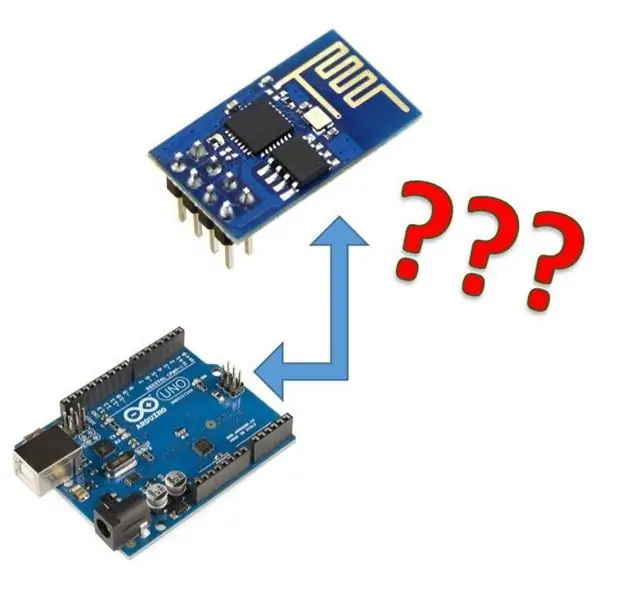
Мультипликационная проблема, связанная с программированием модуля Wi-Fi, в непрерывном режиме является презентацией и модом для лица.
Программная область имеет внешний вид экрана или устройство дезвук, которое используется для конвертера USB с последовательным интерфейсом.
В простом проекте, который включает в себя программу по модулю ESP-01, используется модуль Arduino, предназначенный для стабилизации напряжения, дополнительного компонента по уходу и возможности его использования.
Шаг 1: Resurse Necesare
Ресурсы аппаратного обеспечения:
- Esp8266
- Arduino Uno + cablu
- макет
- 1 х бутон
- 1 х резистента 1к
- 1 х резистента 2к
- Огонь
Шаг 2: Interconectarea Componentelor
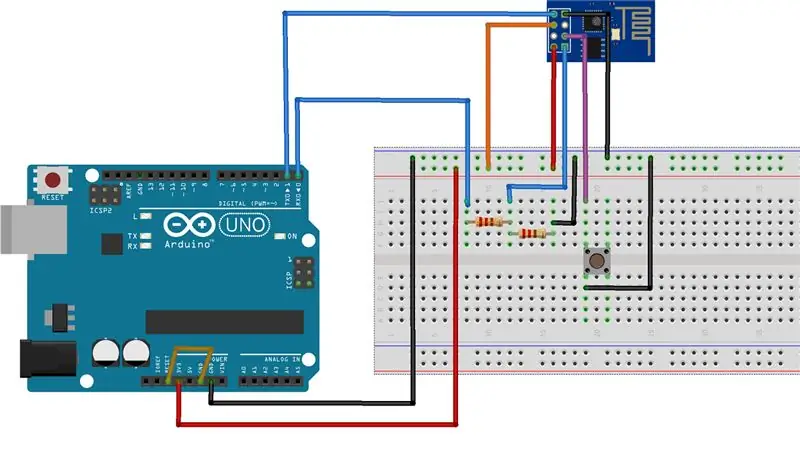
- Arduino RST - Arduino GND
- ESP GND - Arduino GND
- ESP VCC - Arduino 3,3 В
- ESP CH_PD (EN) - Arduino 3.3 В
- ESP TX - Arduino TX
- ESP RX - Arduino RX (распределяет частоту реализации, создавая резистентелор)
- ESP GPIO0 - BTN - GND
Шаг 3: Explicatii Si Observatii
- Модуль Wi-Fi работает с напряжением 3,3 В и Arduino с напряжением 5 В. Aveti grija sa nu alimentati direct ESP-ul de la 5V ca il veti distruge. Tot din cauza diferentei de tensiune au fost necesare cele 2 rezistente pe pinul de Receptie.
- Чтобы активировать модуль программы GPIO0, нужно использовать LOW для модуля Wi-Fi для питания, а затем использовать его, чтобы получить доступ к сети.
- Observam legatura TX - TX si Rx - Rx. Получить доступ и получить доступ к Arduino, подключенному к модулю Wi-Fi, передавать напрямую через случайный последовательный порт.
- Я завершил сброс состояния Arduino, подключенного к заземлению игнорируемого микроконтроллера.
Шаг 4: Programarea Propriu-zisa
Демонстрация ваших файлов в Arduino IDE, при поиске нужных урматоров:
- Чтобы получить доступ к IDE, нажмите «Файл» -> «Настройки» прямо CTRL +,
- В разделе "Дополнительные URL-адреса менеджера плат:" adaugati urmatorul ссылка:
https://arduino.esp8266.com/stable/package_esp8266com_index.json
После этого нажмите кнопку «ОК».
3. Нажмите «Инструменты» -> «Доска» -> «Менеджер плат» и выберите «ESP8266», чтобы установить пакет.
4. Выберите на плакате "Generic ESP8266" din Tools -> Board.
5. Подключите калькулятор.
6. Alegeti portul выбираем и "Инструменты -> Порт"
7. В качестве примера мигающий светодиодный индикатор «Файл -> Примеры -> 02. Digital-> BlinkWithoutDelay», измененный ledPin = 2 (в случае с ESP-01)
8. Отключить розетку 3.3V от Arduino.
9. Нажмите кнопку загрузки, чтобы загрузить ее, используя CTRL + U, и вставьте ее в точку для ухода за GPIO0 la GND.
10. Cand se finalizeaza compilarea si apare "Uploading …" conectati Repede firul rosu si lasati butonul.
Sper ca va sunt utile informatiile de aici, daca aveti intrebari, corectari, completetari и т.д … пожалуйста, пишите в комментариях!:)
Рекомендуемые:
Программа Esp -01 с использованием Arduino: 3 шага

Программа Esp -01 с использованием Arduino: программировать esp8266 - это вроде как, потому что у него нет встроенного преобразователя USB в ttl или какой-либо кнопки сброса
Программа для начинающих по Arduino: 4 шага

Primer Programa De Arduino: El Arduino - это микро / контроллер, который является программой для вычислений. Una vez descargado el Arduino IDE, y conectada la comptadora, seleccionar el tipo de placa y el puerto serial (Instrucciones ac á). El lenguaje de programaci ó n que
Программа рисования Arduino TFT: 4 шага

Программа рисования Arduino TFT: в этой инструкции подробно описывается код, который используется для создания программы рисования для экрана Arduino TFT. Однако эта программа уникальна тем, что позволяет сохранять рисунок на SD-карту и загружать его позже для внесения дополнительных правок
Arduino Uno Tutorial # 1 - Базовая программа мигания: 4 шага

Arduino Uno Tutorial # 1 - Basic Blink Program: Всем привет! Я рад опубликовать свое первое руководство! Эта идея пришла мне в голову, когда мне было трудно заставить работать свою Arduino Uno, поэтому, поскольку у меня были некоторые трудности, я сделаю некоторые объяснения всем новичкам здесь, что такие, как я, не знают многого
Программа ESP8266 - MicroPython: 4 шага

Программа ESP8266 - MicroPython: MicroPython - это проект, который позволяет запускать миниатюрную версию python 3 на микроконтроллерах и встроенных платах. Он имеет растущую поддержку плат микроконтроллеров, и вместо того, чтобы устанавливать на плату полный дистрибутив Linux, он дает только возможность
